|
La migrazione degli archivi deve essere effettuata prima di iniziare ad usare la nuova versione poiché, gli eventuali dati inseriti, verrebbero sovrascritti da quelli importati dai documenti della versione precedente.
L’operazione di trasferimento dati dalla vecchia alla nuova versione è molto semplice, ma, per evitare problemi, è consigliabile eseguire in succesione le istruzioni riportate di seguito.
Preparazione della copia degli archivi di Gespra42
A – La prima raccomandazione è di tenere una copia di sicurezza dell’intera cartalle GESPRA42, possibilmente su un supporto esterno (penna USB, disco esterno, etc.)
B – Lanciare l’applicazione Gespra42
C – Dopo aver cliccato sul pulsante “Gestione completa”, inserire la password
D – Cliccare sulla voce “Preferenze” del menu generale
E – Clicare sulla voce “Utilità” del relativo sottomenu, dove appare la seguente immagine
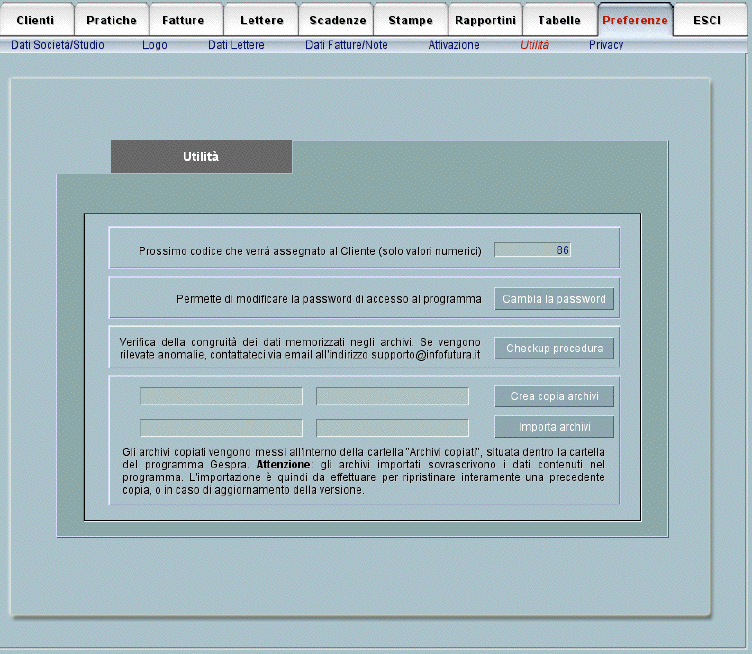
F – Cliccare sul pulsante “Crea copia archivi” e attendere la fine dell’operazione
Nota: questo passo crea una copia dei documenti che vengono posizionati nella cartella “archivi copiati” all’interno della cartella dell’applicazione originale (Gespra42)
G – Uscire dall’applicazione cliccando sulla voce “ESCI” del menu generale
Conversione degli archivi di Gespra42
A – Dopo aver scaricato e decompresso il documento Conv4to5.zip, sul desktop viene creata la cartella Conv4to5
B – Copiare la cartella “archivi copiati” contenuta nella cartella Gespra42 e posizionata nella cartella Convert4to5 (il sistema segnalerà che è già presente una cartella con il medesimo nome, quindi, proseguire pure con la copia)
C – lanciare l’applicazione Conv4to5 che si trova nell’omonima cartella, dove appare la seguente schermata
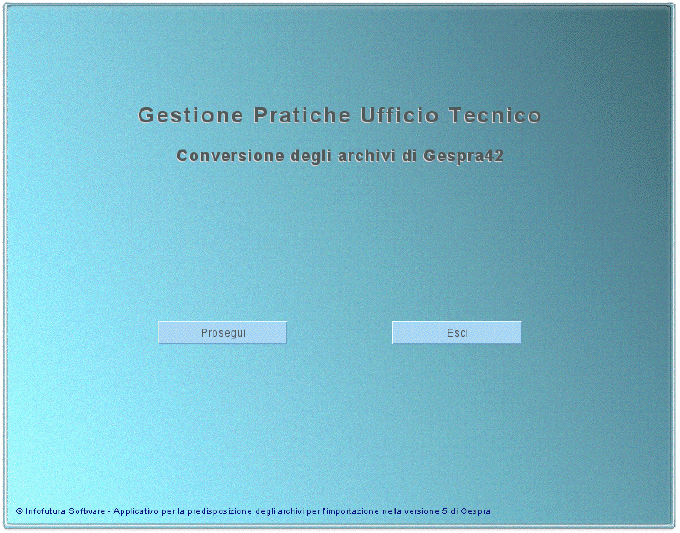
D – cliccare sul pulsante “Prosegui”, dover appare la seguente schermata
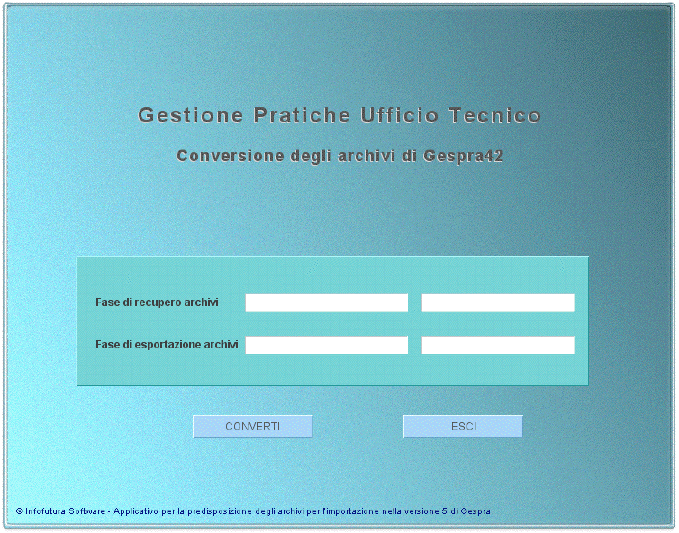
E – cliccare sul pulsante “CONVERTI”. Verrà chiesto l’inserimento della password che veniva utilizzata in Gespra42 (nell’accesso alla gestione completa). Avrà quindi inizio la conversione degli archivi, dove al termine della quale verranno creati nuovi documenti nella cartella “archivio_txt” che si trova all’interno della cartella Conv4to5. Al termine della conversione il programma si chiude.
Importazione degli archivi in Gespra52
A – dopo aver scaricato e decompresso il documento Gespra52.zip, sul desktop viene creata la cartella Gespra52
B – copiare la cartella “archivio_txt” contenuta nella cartella Conv4to5 e posizionarla nella cartella Gespra52 (il sistema segnalerà che è già presente una cartella con il medesimo nome; proseguire pure con la copia)
C – lanciare l’applicazione Gespra52. Solamente al primo avvio viene chiesto l’inserimento del nome utente; inserire la parola master e confermare. Verrà quindi chiesto l’inserimento della password; inserire anche come password la parola master e confermare (la password può essere poi modificata a piacere). Appare la seguente schermata:
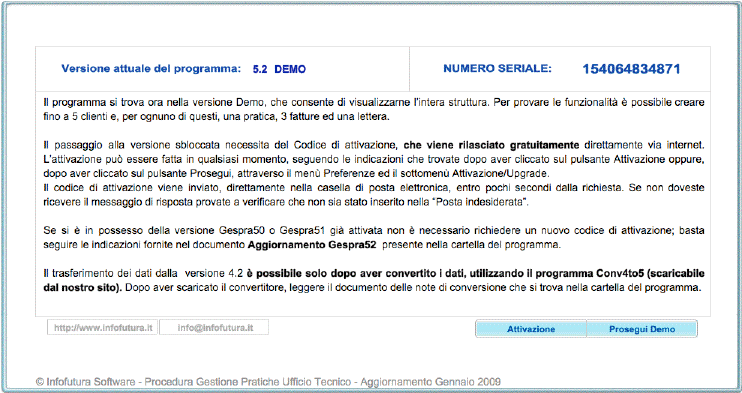
D – Cliccare sul pulsante “Attivazione” per passare alla schermata riportata qui sotto (se invece si preme sul pulsante “Prosegui Demo”, bisogna poi cliccare sulla voce “Preferenze” del menù generale e quindi sul sottomenù “Attivazione/Upgrade”).
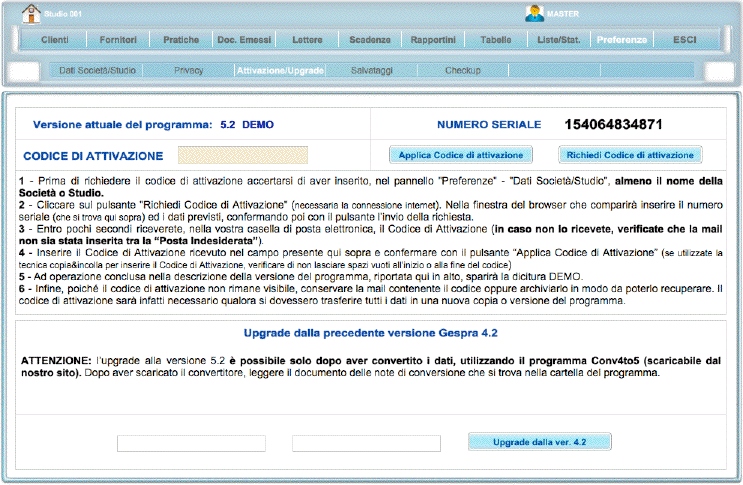
E – cliccare ora sul pulsante “Upgrade dalla ver. 4.2” per procedere con l’importazione degli archivi
F – al termine dell’importazione un messaggio avverte che, per chi utilizzava il logo, questo deve essere di nuovo inserito. L’upgrade infatti non trasferisce il logo utilizzato con Gespra42. Bisogna pertanto reinserirlo dopo aver cliccato sulla voce “Preferenze” – sottomenù “Dati Società/Studio” e Tab “Logo Società/Studio”
G – infine, sempre rimanendo nella medesima finestra (quella riportata nell’immagine qui sopra), seguire le indicazioni indicate nei 5 punti per la richiesta del codice di attivazione gratuito
Una volta effettuato l’upgrade, si consigliano di esegure il checkup (attraverso il sottomenu Checkup nel Settore “Preferenze”).
Convertitori
– file per Mac
– file per Windows